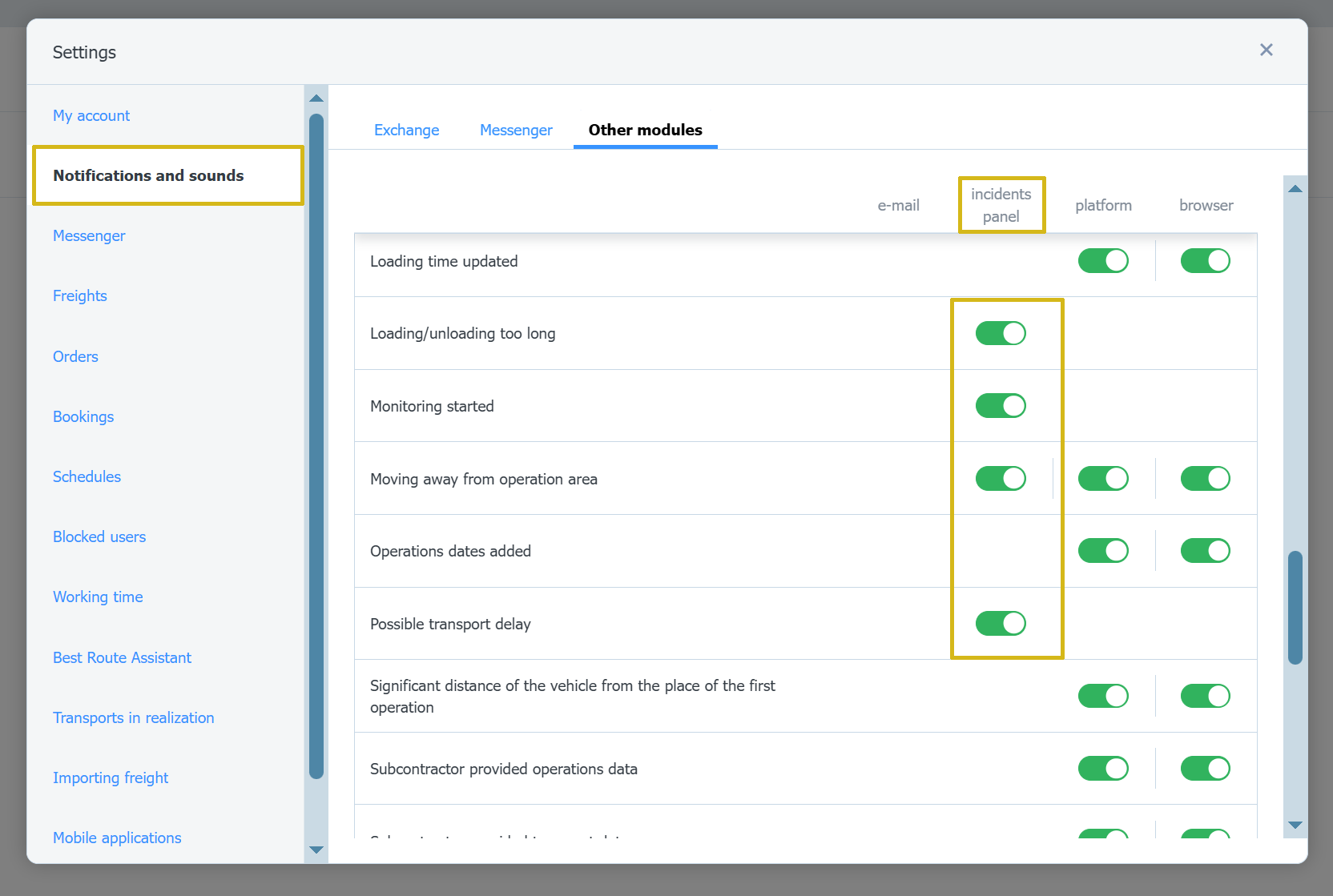Noțiuni de bază
Informații de bază
Contul companiei
Conturile angajaților
Conectarea la cont
TransID
Prezentare generală a modulelor pentru expeditori
Prezentare generală a modulelor pentru transportatori
Prezentare generală a modulelor pentru producători
Messenger
Funcții Messenger
Setări messenger
Grupuri de contacet în Messenger
Negocierea și acceptarea ofertelor în messenger - expeditori (TFF) și CargoON
Negocierile și acceptarea ofertelor în Mesager de către Transportator
Informații în fereastra de chat despre prezența în lista debitorilor a interlocutorului
Arhiva conversațiilor
Panou de decizie
Mărfuri
Gestionarea mărfurilor trimise
Arhiva de mărfuri
Termenul de plată pentru o marfă
Importul de mărfuri dintr-un fișier CSV
Șablon de marfă
Multifreight - gestionarea funcției de către contractant
Formele de decontare a mărfurilor
Acțiuni în masă asupra mărfurilor
Crearea unei oferte de transport pentru materiale vrac
Gestionarea negocierilor ofertelor de transport - client
Completare rapidă - cum să utilizați crearea automată a mărfurilor
Bursa de mărfuri
Adaugă o ofertă de transport
Ștergerea ofertelor de marfă
Căutarea ofertelor pe Bursa de mărfuri
Filtrarea ofertelor de marfă
Editarea filtrelor
Caută oferte de marfă
Calcularea costurilor pe bursă
Alerte înainte de începerea cooperării
Meniul pop-up în tabelul cu ofertele al bursei
Oferte primite din bursa privată
Bursa privată de mărfuri pentru expeditori
Ajutor umanitar
Oferte directe - Transportator
Invitații la Bursa Privată prin intermediul fișierului CSV
Operațiuni la punctele de control vamal
Incheierea tranzactiilor - transportator
Încheierea tranzacțiilor - contractant
Bursa de vehicule
Adăugarea unei oferte de vehicul
Ștergerea unei oferte de vehicul
Căutarea ofertelor de vehicule
Calcularea costurilor unui traseu
Adăugarea unei persoane de contact în oferta vehiculului
Funcții suplimentare ale Bursei de Vehicule
Dashboard și widget-uri
Dashboard - informații de bază
Widgeturi - informații de bază
Widgetul oportunităților ratate
Widget de confirmare unilaterală a tranzacțiilor
Widget privind nivelul de performanță
Widget de prezentare generală a bugetului
Widgetul Răspunsuri
Widget TransBarometer
Widget predicție pentru ora de sosire
Widget - Modificări ale comenzilor
Widget Interdicții
Widget Traffic la frontiere
Widgetul Activitatea mea
Transporturi în desfășurare
FAQ - Visibility Monitoring
Funcțiile și utilizarea modulului Transporturi în desfășurare
Gestionarea transportului de marfă cu monitorizarea în calitate de client
Gestionarea mărfurilor cu monitorizare în calitate de transportator
Gestionarea mărfurilor și a comenzilor cu monitorizare în calitate de client
Gestionarea mărfurilor și a comenzilor cu monitorizare în calitate de transportator
Vizualizare pe hartă
Insigne pentru transportator
Panoul de notificări și incidente
Gestionarea rezervărilor în modulul Transporturi în desfășurare
Setări în modul Transporturi în desfășurare
Partajarea monitorizării
Comenzi
Creați o comandă nouă
Gestionarea comenzilor în calitate de expeditor
Gestionarea comenzilor în calitate de client
Șablon comandă
Arhivarea comenzilor
Modificarea condițiilor de comandă după acceptarea în calitate de transportator
Modificarea condițiilor de comandă după acceptarea ca transportator
Adăugarea și verificarea atașărilor
Harti
Programe
Managementul depozitelor
Gestionarea rampelor în depozit
Șabloane rezervări
Tabloul rezervărilor
Utilizarea atașamentelor în rezervări și intervale orare de către expeditor
Furnizarea greutăților în timpul rezervării
Partajarea unui interval de timp cu un utilizator din afara Platformei
Manual utilizare rezervări pentru Magazioner
Manual de rezervare pentru Agentul de securitate
Rolurile angajaților în modulele Programe și Rezervări
Redirecționarea rezervărilor - expeditor
Rezervări
Colaboratori
Funcțiile modulului Colaboratori
Adăugarea unei companii la colaboratori
Invită o companie la colaborare
Crearea grupurilor de colaboratori
Posibilitatea de a suspenda cooperarea cu un colaborator
Rute fixe
Funcțiile modulelor de rute fixe
Rute fixe cu transportatori
Setări preț/tarif Rută Fixă
Tipuri de echilibrare
Gestionarea rutelor fixe
Publicarea ofertei de marfă pentru o rută fixă
Rute fixe cu expeditori
Șabloane de suprataxă
Suprataxa de combustibil
Suprataxă pentru zilele săptămânii
Suprataxa pentru schimbul de paleți
Suprataxa pentru opriri suplimentare
Reguli automate
(CargoON) Reguli automate Producător
Adăugarea unei reguli automate
Publicarea mărfii și căutarea transportatorilor utilizând o regulă
Flota
Rapoarte BI
Rapoarte - informații generale
Raport general privind mărfurile
Raportul Performanță
Raportul Tip & Activitate
Raportul Activitatea transportatorului
Raport privind lista de mărfuri
Raportul Benchmark
Raportul Direcții
Raport de gestionare a economiilor
Raportul Negocieri
Raportul On Time In Full (OTIF)
Raport privind lista de comenzi
Raport - Warehouse Utlility (Dock Scheduler)
Raport - Time slots (Dock Scheduler)
Evaluare
Funcțiile modulului Evaluări și Referințe
Evaluări emise
Lista evaluărilor în linia ofertelor din bursă
Statusul de plată
Evaluări primite
Referințe
Întrebări frecvente despre evaluări
Servicii financiare
Plăți
Setări suplimentare
Notificări și sunete pe Platforma Trans.eu
Modificarea limbii Platformei
Agenda de adrese
Formular de semnalare a unei sugestii sau a unei probleme
TransRisk
(TFC) TransRisk Transportator- un indicator independent al credibilității de plată
(TFF) TransRisk Expeditor - un indicator independent al credibilității de plată
(CargoOn) TransRisk Producător - un indicator independent al credibilității de plată
Structură
Aplicația mobilă
Instalarea și descărcarea aplicației Loads2GO
Căutarea mărfurilor în Loads2GO
Căutarea ofertelor de vehicule în aplicația Loads2Go
Filtrarea ofertelor de marfă în aplicația Loads2Go
Negocierea și acceptarea ofertei pentru transportator în aplicația Loads2Go
(CargoOn) Negocierea și acceptarea ofertei în aplicația Loads2Go
Adăugarea unei oferte de vehicul în aplicația Loads2Go
Ofertele mele de vehicule în aplicația Loads2Go
Messenger în Loads2GO
Notificări în aplicația Loads2Go
Editarea profilului în aplicația Loads2Go
You are here All Categories > Transporturi în desfășurare > Panoul de notificări și incidente
Panoul de notificări și incidente
 Updated 9/9/25
by
Ania
Updated 9/9/25
by
Ania
Cine poate folosi această funcție? Funcția este disponibilă pentru utilizatorii liniei de produse CargoON și expediții (TFF - Trans for Forwarders). |
Din acest articol veți afla:
- ce este și cum să utilizați Panoul de notificări și incidente
- care sunt tipurile de notificări
- cum să configurați setările
Panoul de notificări și incidente disponibil pe Platformă se concentrează pe transporturile active, ajută la monitorizarea acestora în timp real, identifică imediat evenimentele importante și reacționează fără întârzieri. Crește controlul și asigură că nicio informație cheie nu este ratată.
Cum să utilizați Panoul de notificări?
Când apare Panoul și cum să îl utilizați:
- Dacă sunteți atribuit transporturilor active, panoul va apărea pe Platformă atunci când monitorizarea GPS începe sau apare un eveniment care necesită atenția dvs.
- Pentru a verifica detaliile, faceți clic pe o notificare sau incident specific, consultați informațiile despre transportul respectiv în modulul Transporturi în desfășurare și luați măsurile necesare, dacă este necesar.
Tipuri de notificări
Panoul de notificări distinge două tipuri de mesaje:
- Notificări informative:
- Pictogramă verde, pe listă cu camion verde - aceasta este o notificare care conține informații despre începerea monitorizării -transportul dvs. a început.
- De asemenea, sunt disponibile informații despre transport în fereastră: predicția timpului de livrare, data și ora notificării, codurile poștale ale primului și ultimului loc de operare și datele contractantului.
- Faceți clic pe o notificare specifică pentru a merge direct la detaliile transportului respectiv în modulul Transporturi în desfășurare.

- Incidente:
- Pictogramă roșie, pe listă cu triunghi roșu - acesta este un semnal că a apărut un eveniment care poate necesita atenția dvs.
- De asemenea, sunt disponibile cele mai importante informații despre transport în fereastră: predicția timpului de livrare, data și ora notificării, codurile poștale ale primului și ultimului loc de operare și datele contractantului.
- Faceți clic pe un anumit alertă pentru a merge direct la detaliile transportului respectiv în modulul Transporturi în desfășurare și luați măsurile necesare.
1. Incident - Transportul dvs. este întârziat - informează despre o întârziere față de ora planificată.
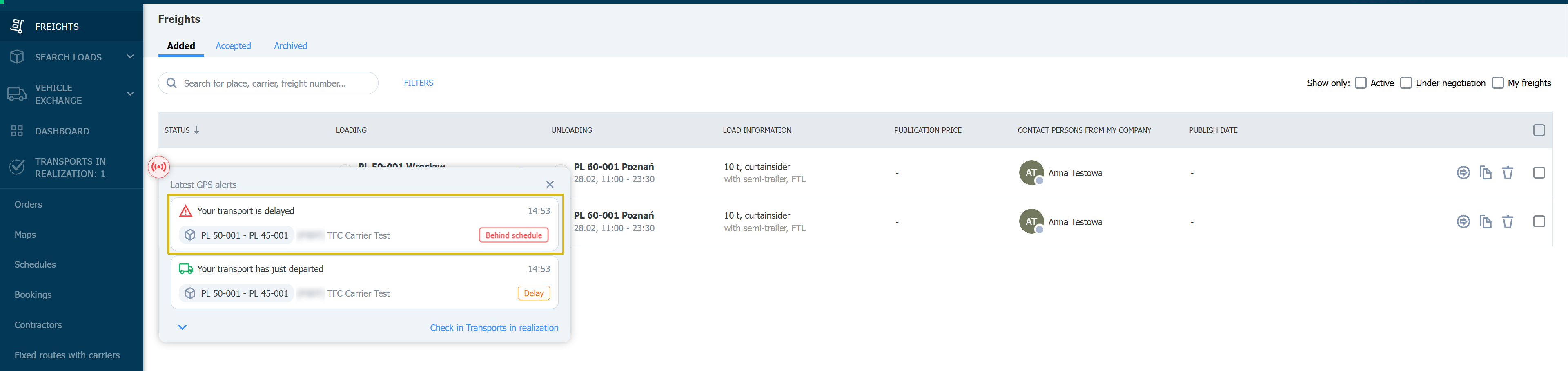
- După ce faceți clic pe un incident selectat, veți fi redirecționat către lista Transporturi cu incidente, după citirea evenimentului, incidentul dispare din listă. Când nu există incidente, filtrul Transporturi cu incidente este inactiv și invizibil.
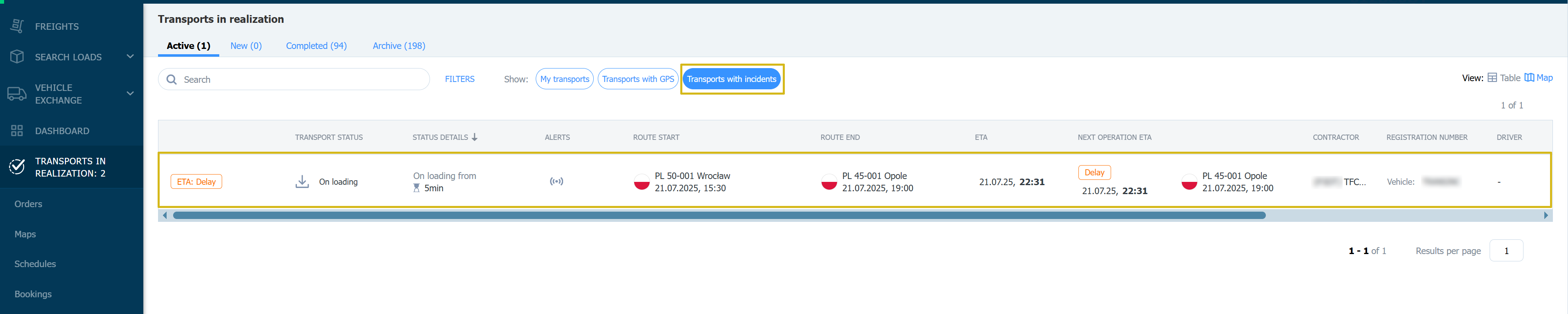
2.Incident - Transportul dvs. se îndepărtează de destinație - informează despre o posibilă creștere a distanței până la destinație.
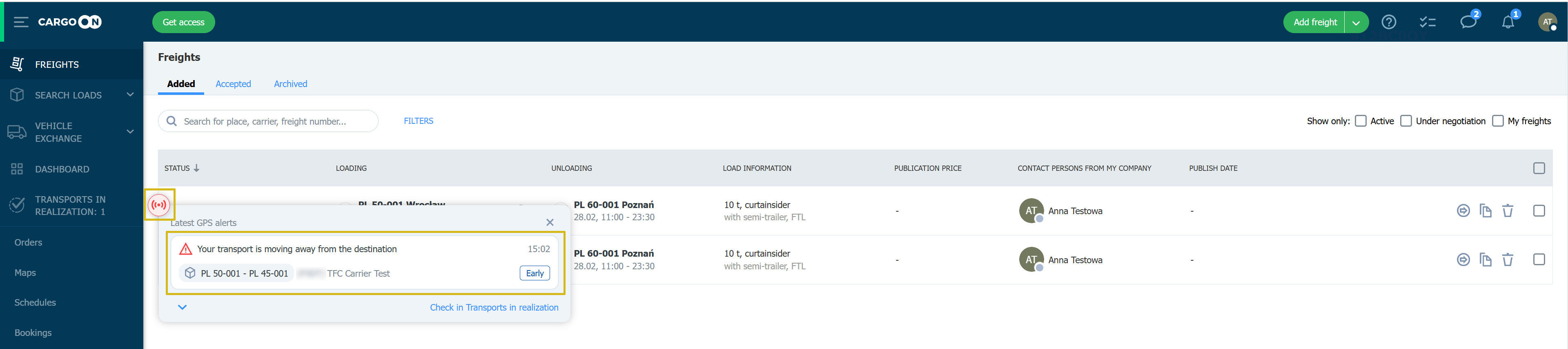
- După ce faceți clic pe un incident, veți fi redirecționat către lista Transporturi în desfășurare, unde puteți verifica informațiile detaliate în fereastră.
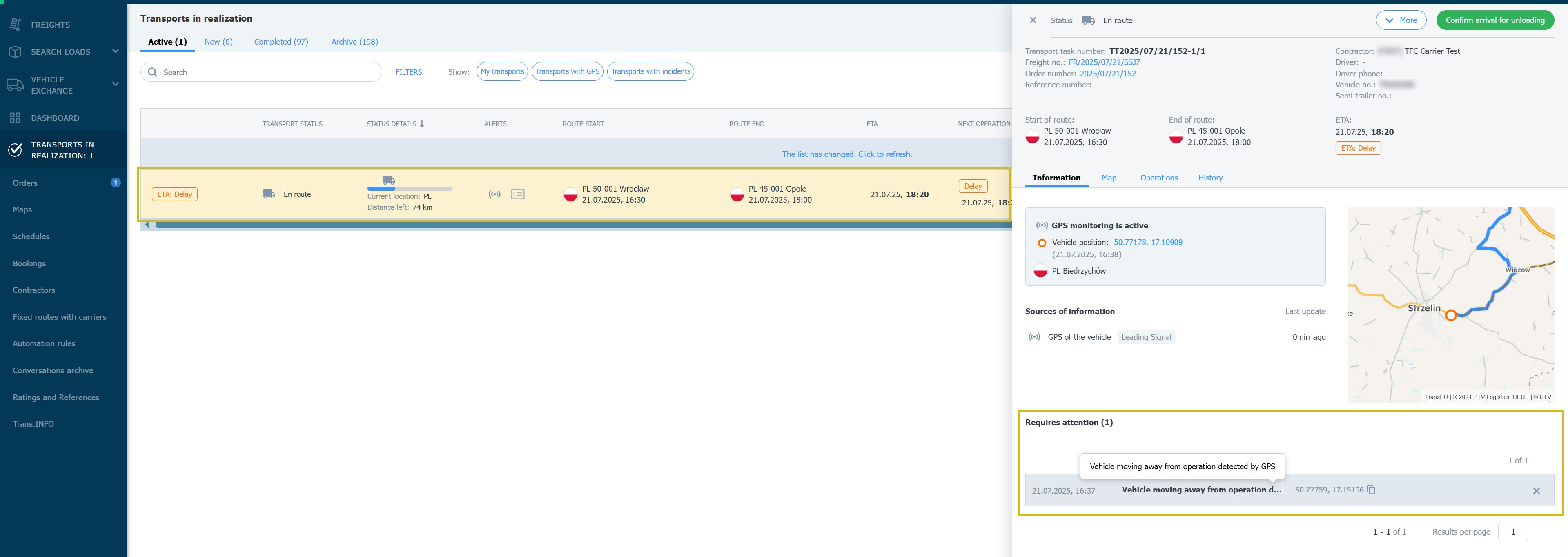
3.Incident - Încărcarea dvs. durează mai mult decât ar trebui - informează despre un timp lung de operare la locul de încărcare.
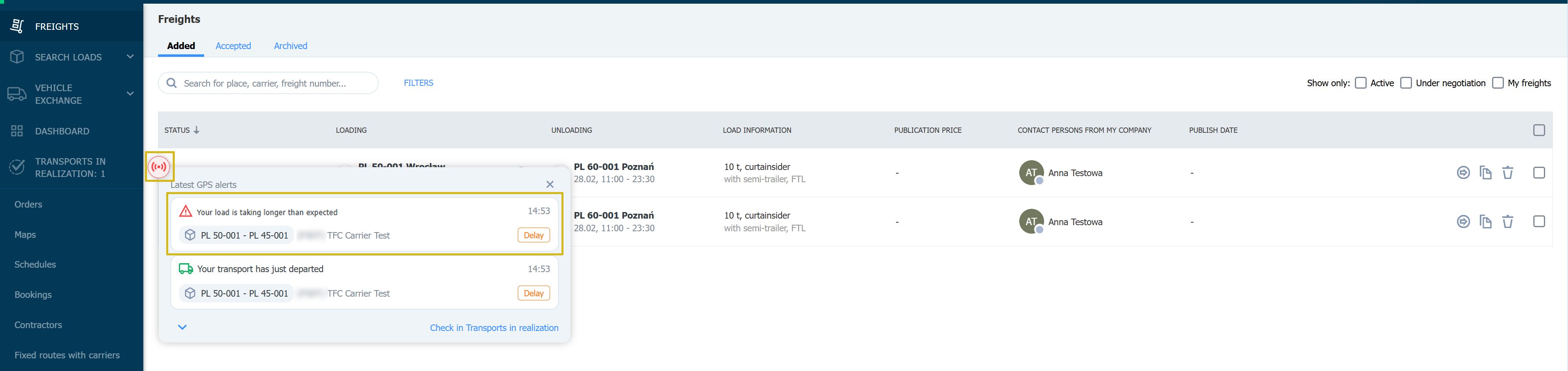
4.Incident - Transportul dvs. este întârziat - informează despre o întârziere prognozată pe baza datelor curente.
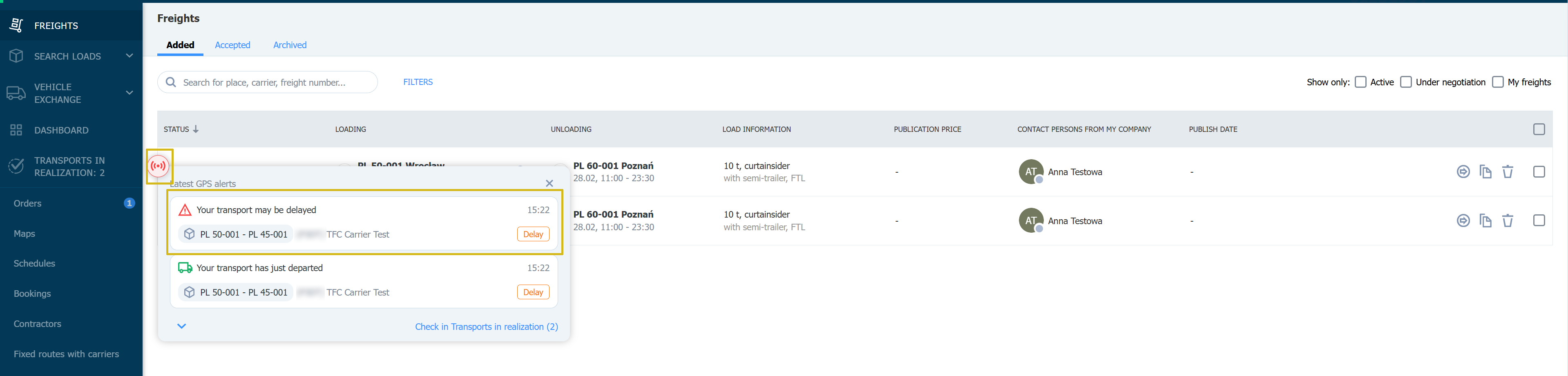
Configurarea setărilor
Adaptați setările la preferințele dvs.
- Panoul de notificări și incidente poate fi mutat liber într-un loc selectat pe Platformă.
- Alegeți ce notificări și incidente doriți să primiți.
- Pentru a dezactiva notificările, extindeți lista și debifați alertele pe care nu doriți să le afișați. Alertele dezactivate nu pot fi activate pe această listă.
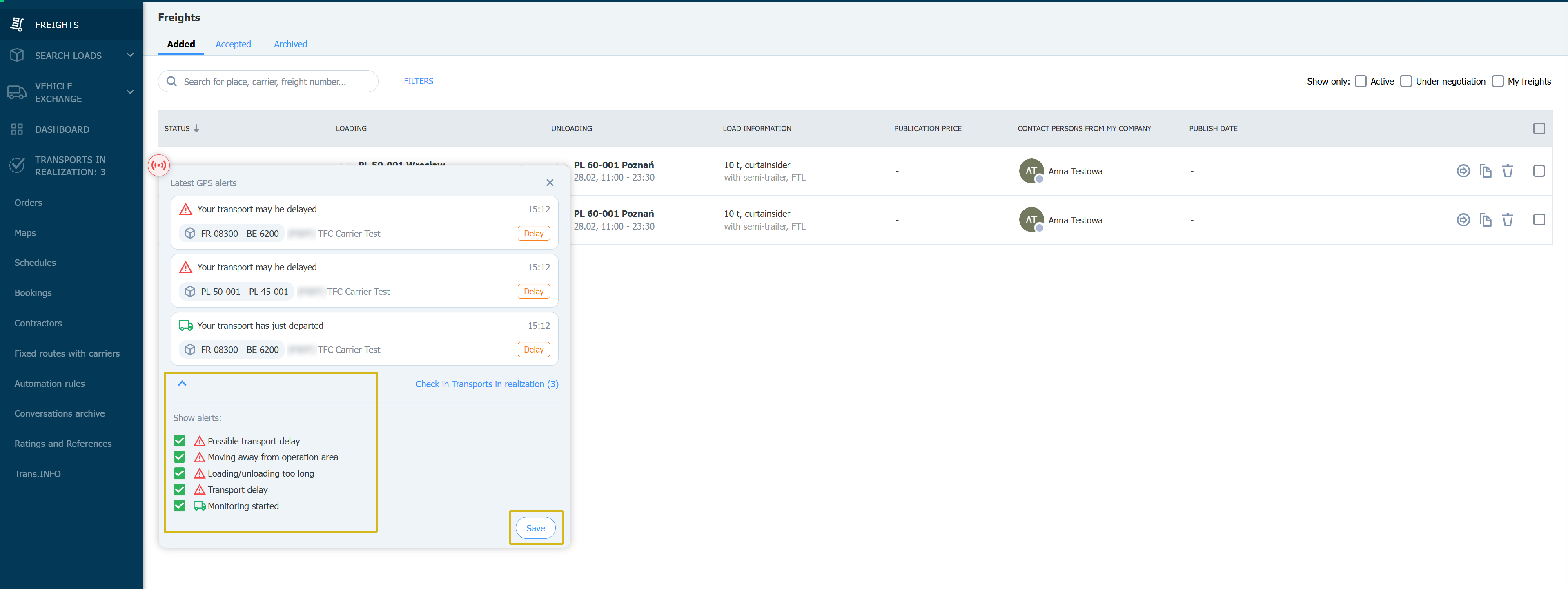
- Pentru a activa Notificările, faceți clic pe avatarul cu imagine, selectați fila Setări, apoi Notificări și sunete, accesați fila Alte module și selectați notificările din secțiunea Panoul de incidente. Utilizând glisorul, puteți activa sau dezactivanotificările.